3D modelēšanas jomā ZBrushar saviem plašajiem rīkiem sniedz spēcīgu atbalstu māksliniekiem. Nanomeshinstanču ieviešana ZBrush 2021piedāvā jaunu veidu, kā efektīvi pārvaldīt ģeometriju, vienlaikus saglabājot elastību, lai pielāgotu detaļas pēc vajadzības. Šajā rokasgrāmatā tu atklāsi, kā efektīvi izmantotNanomesh instancēm, instrukcijās dodoties soli pa solim cauri procesam.
Galvenās atziņas
- Nanomesh instanču izmantošana ļauj pievienot detaļas, nepalielinot daudzstūru skaitu būtiski.
- Tu vari transformēt un modificēt bāzes modeļus, lai personalizētu savus dizainus.
- Darbs ar atsevišķiem daudzstūriem Nanomesh instancēm uzlabo tavu projektu organizāciju un elastību.
Soli pa solim rokasgrāmata
Lai gūtu labumu no jaunajām Nanomesh instancēm, seko šiem soļiem un izmanto iespējas, ko tev piedāvā ZBrush.
1. Pamata iestatījums
Vispirms tu sāc ar jau esošu modeli, piemēram, demo kareivi, ZBrush. Šis paraugs palīdzēs tev precīzi pievienot detaļas vēlamajās vietās.
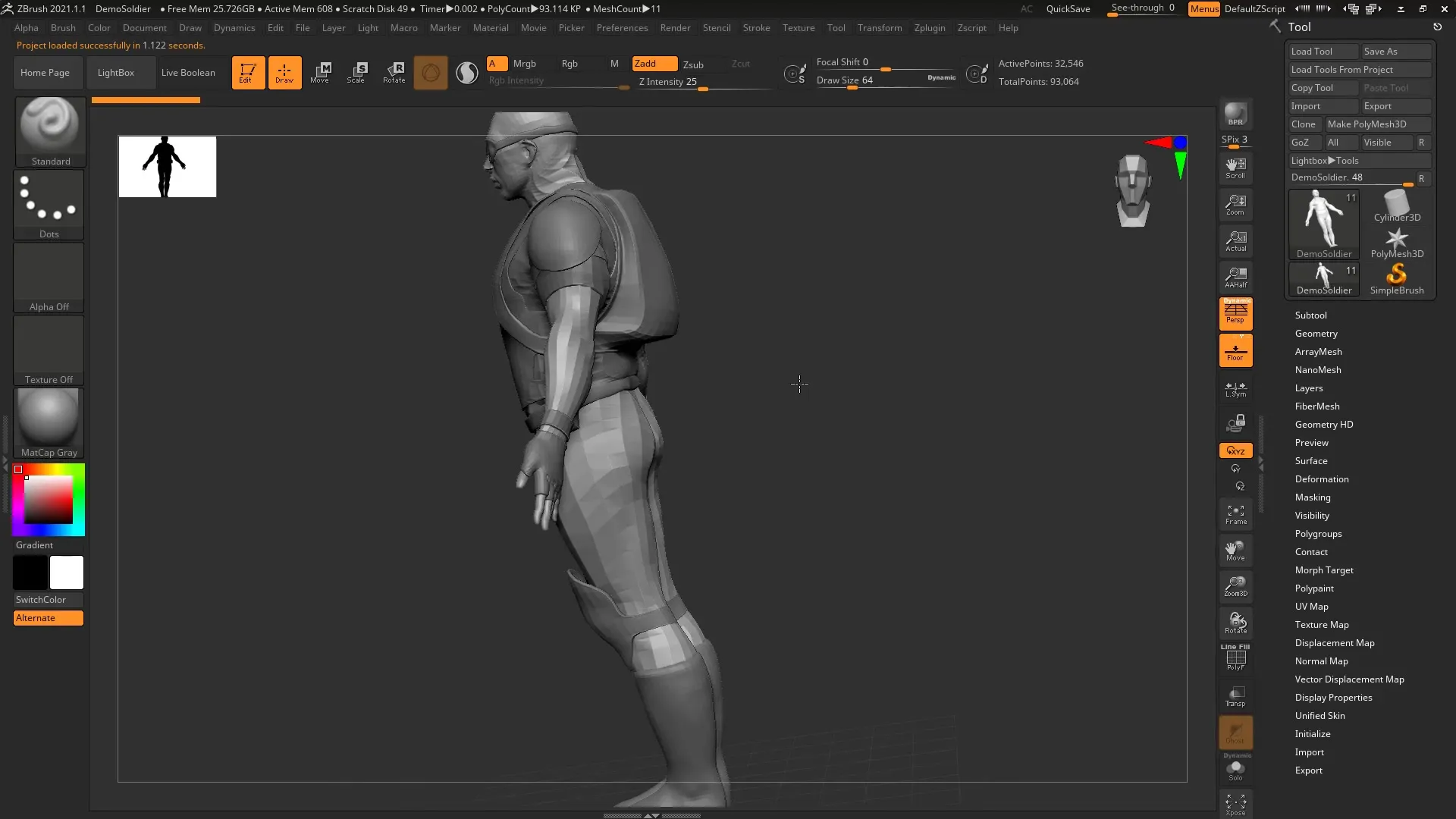
2. Modeļa pielāgošana
Sāc, izmantojot Insert Mesh Brushes, lai pievienotu dažas detaļas demo kareivja mugurā. Pārliecinies, ka esošie subdivison līmeņi netiek ietekmēti, jo tas var apgrūtināt tavas pielāgošanas.
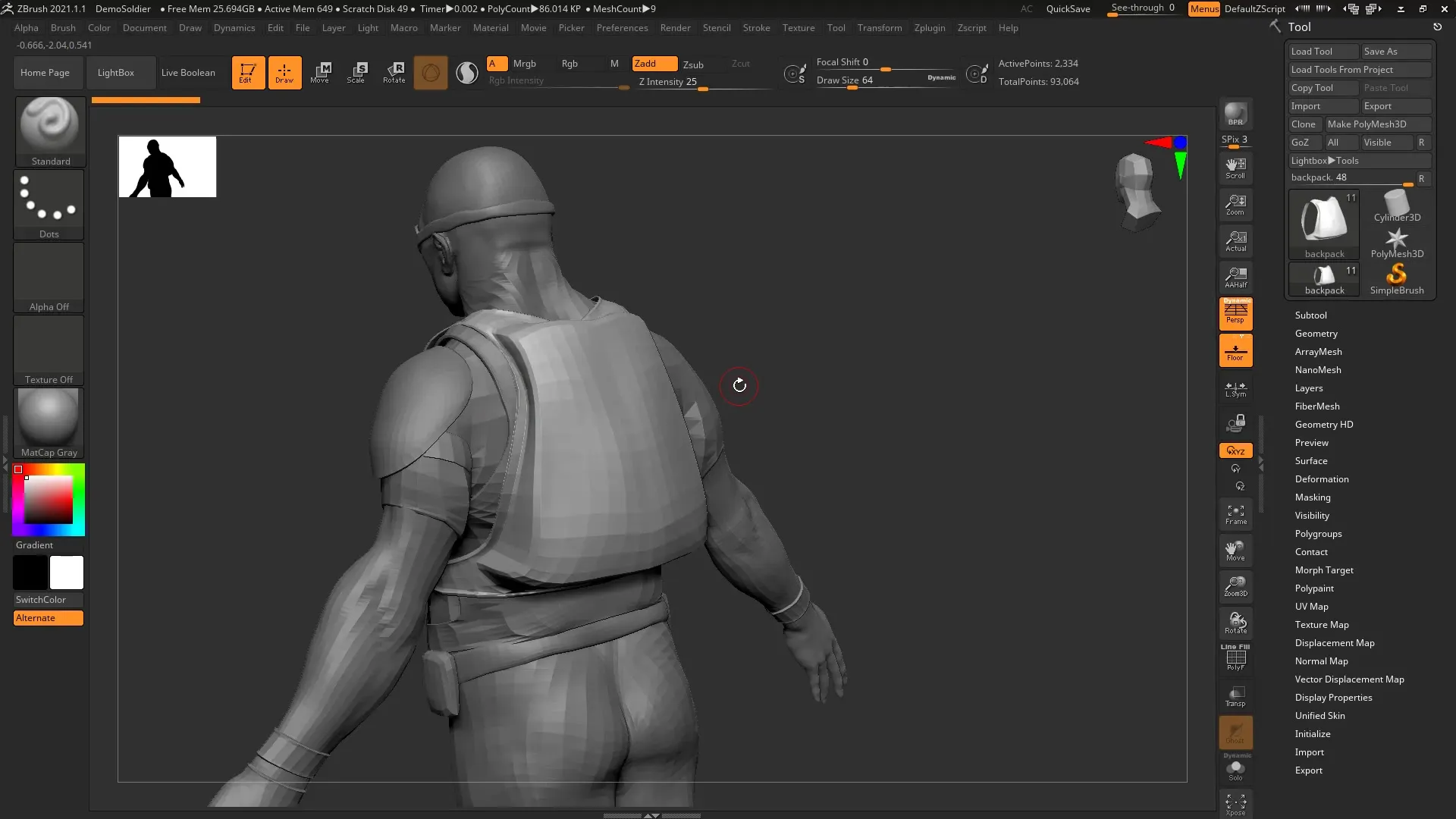
3. Ģeometrijas pamata izveide
Izveido cilindru, kuru tu konvertēsi par Polymesh. Strādājot ar Z-Brush modifikatoru, izvelc Polu līnijas, lai veidotu īpašu ģeometriju un padarītu tava objekta formu daudzveidīgāku.
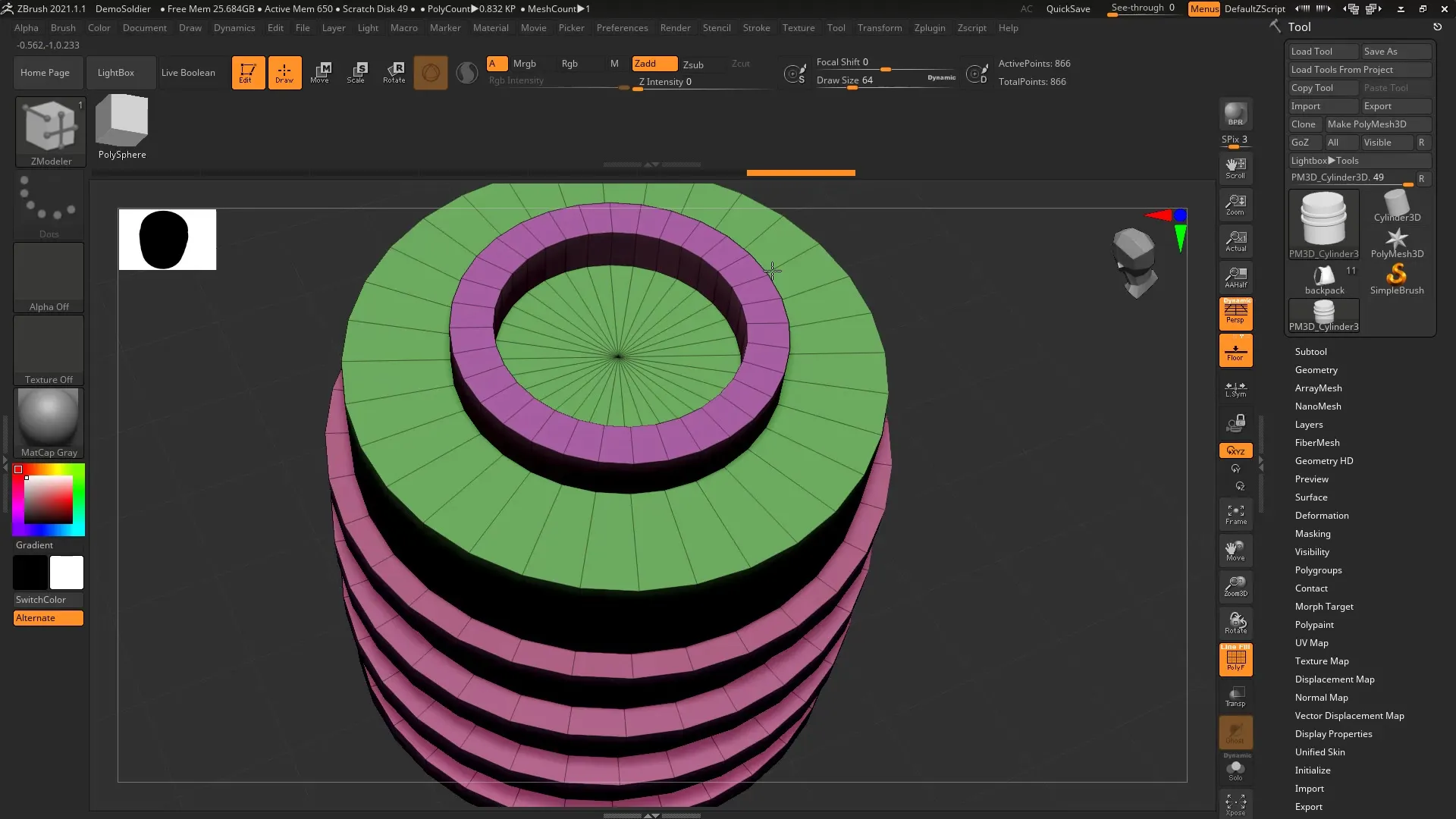
4. Pārveidošana par Insert Mesh Brush
Tagad ir svarīgi pārvērst modeli par Insert Mesh Brush. Šajā brīdī ir izšķiroši, ka nav neviena subdivision līmeņa, jo tu vēlāk vēlies modificēt šo instanci.
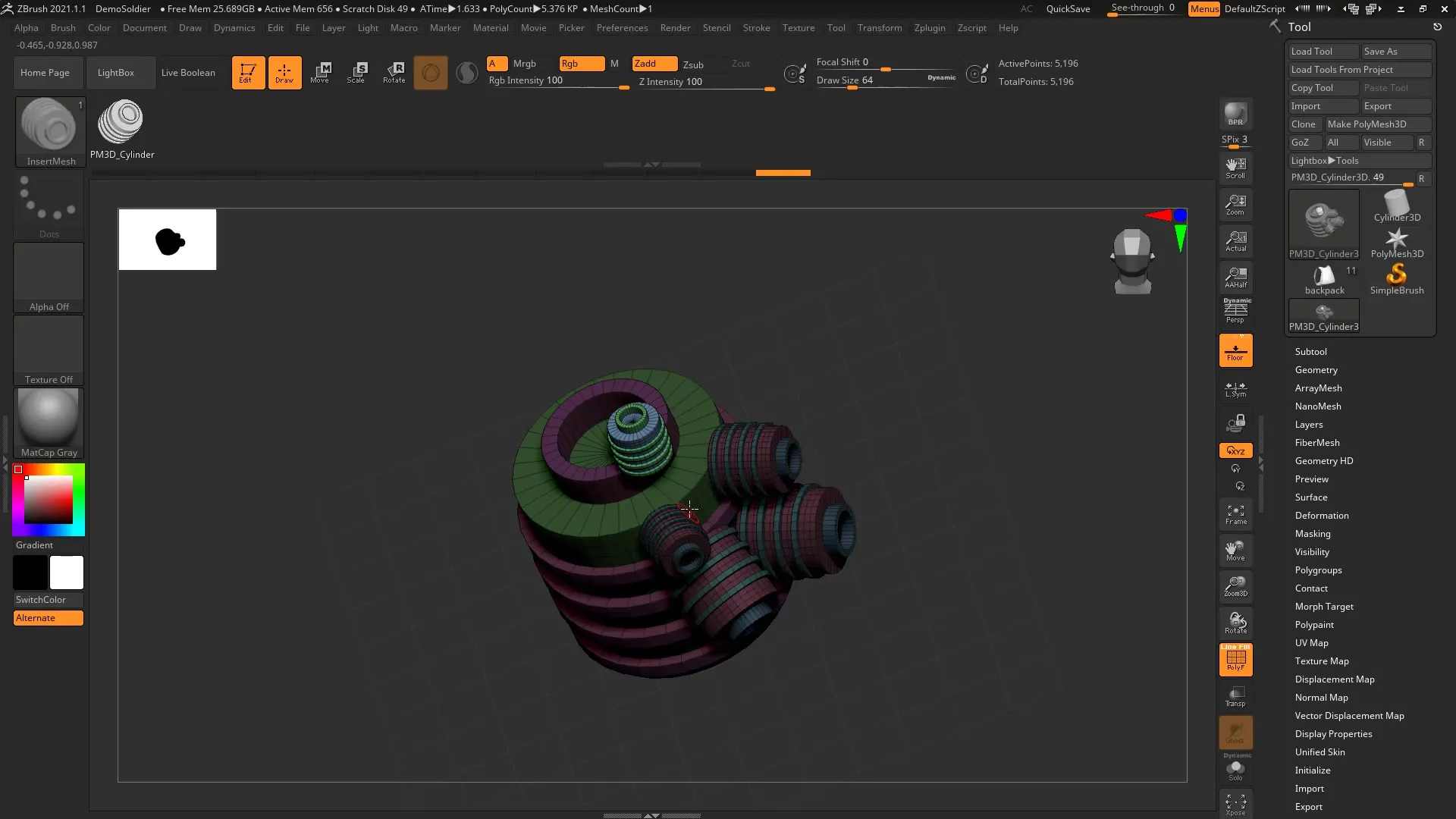
5. Pārveidošana par Nanomesh
Lai izmantotu modeli kā Nanomesh, izvēlies vienkāršu daudzstūri. Tas notiek, izveidojot plakni un pielāgojot to, lai tā kalpotu kā pamatne. Pēc tam pārvērš plakni par Polymesh.
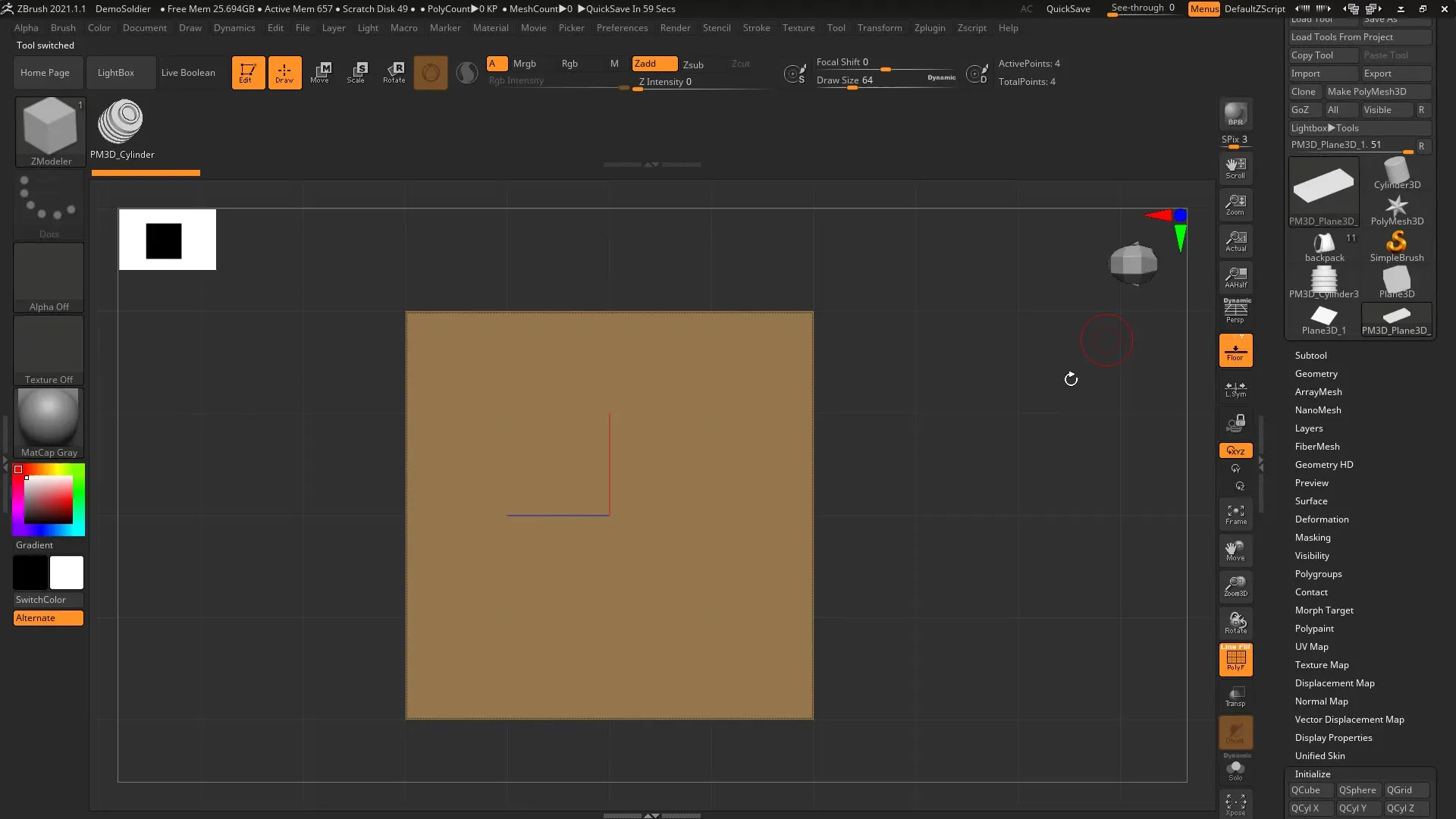
6. Nanomesh ievietošana
Tagad tu vari piemērot Nanomesh jaunizveidotajam daudzstūrim. Pārliecinies, ka pozicionēšanas atkāpe ir iestatīta tā, lai tas parādītos vēlamajā vietā uz kareivja muguras.
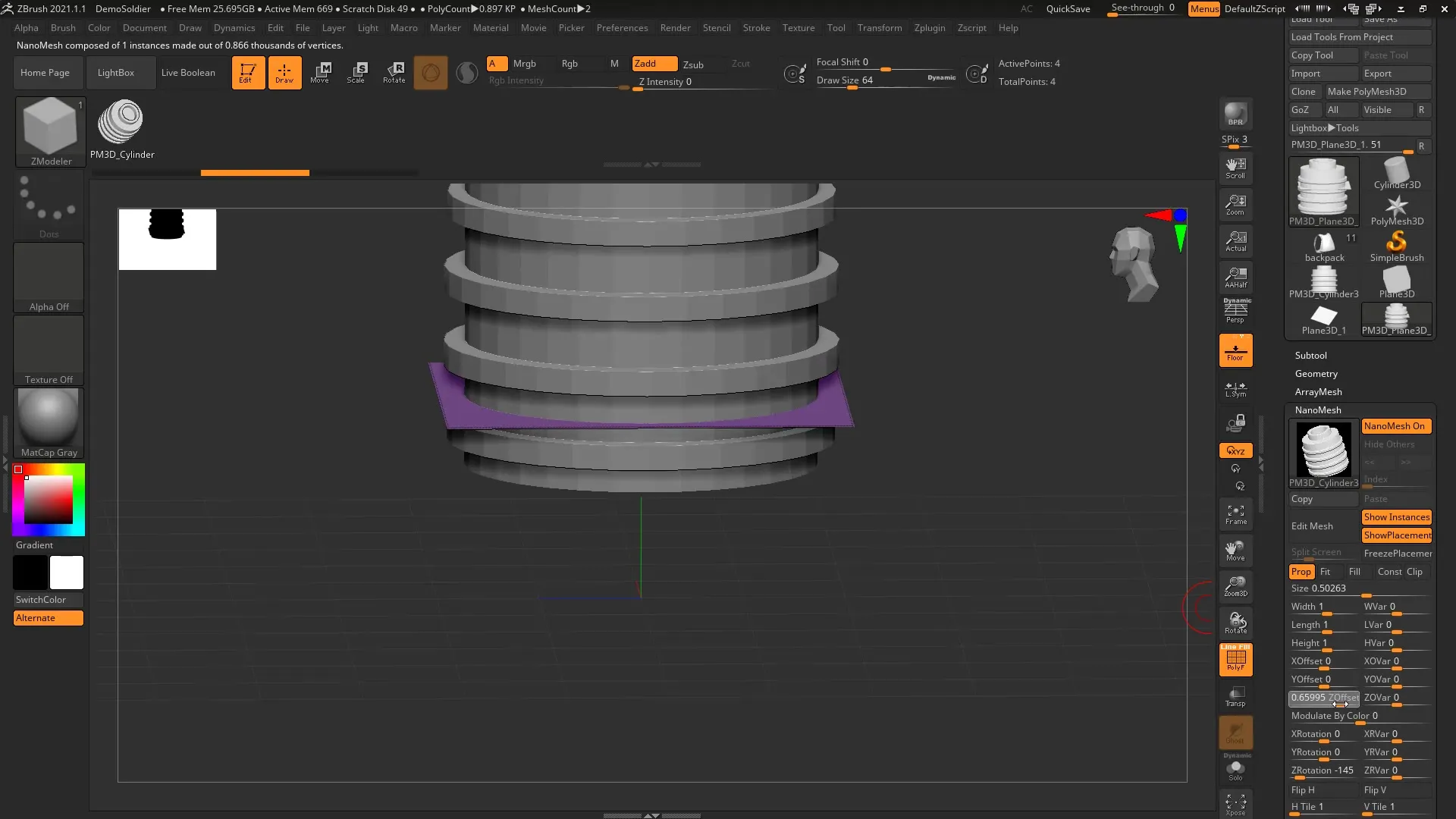
7. Instances izveide
Pārdēvē savu Subtool, lai atvieglotu pārvaldību, un pievieno savu daudzstūri Subtool demo kareivim. Tādējādi tu esi noteicis savas instancēm pamatni.
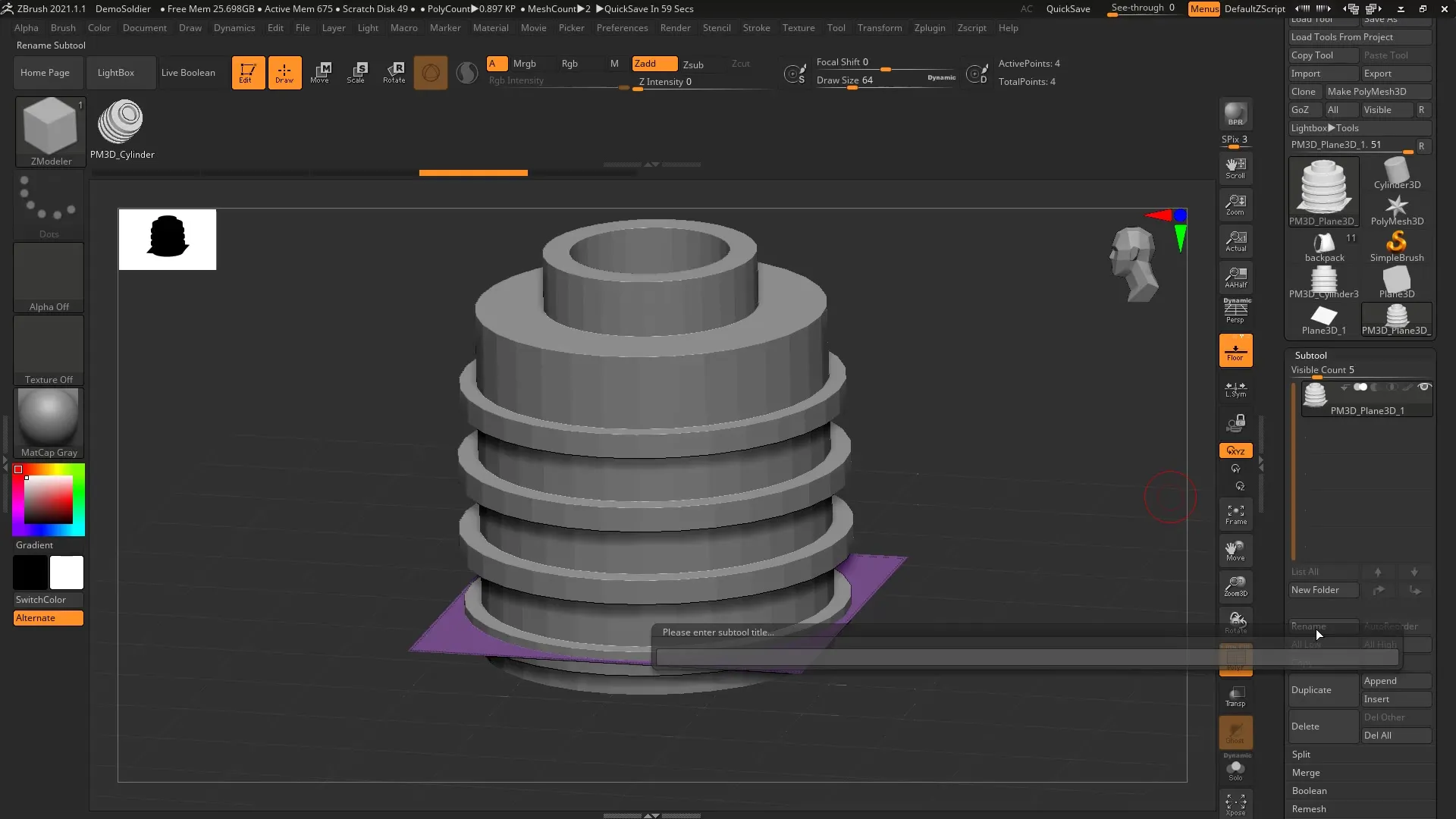
8. Instanču pielāgošana
Ar Move rīku tu tagad vari izveidot instancēm. Turiet nospiestu taustiņu Ctrl, kamēr pārvietojat instanci, lai radītu kopijas.
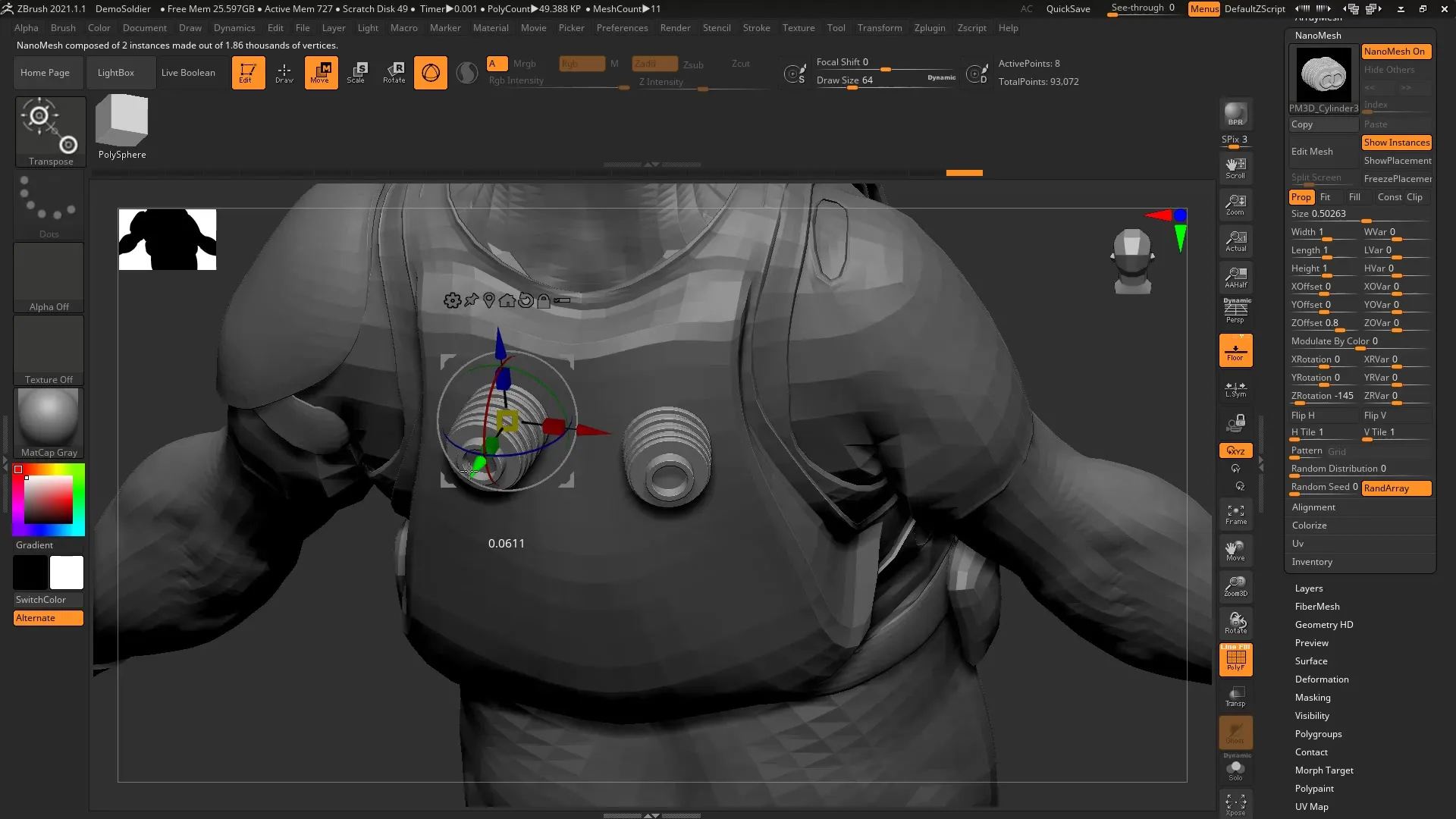
9. Instanču pārbaude
Pārliecinies, ka ir aktivizēta Show Placement funkcija, lai pārbaudītu savas Nanomesh instanču novietojumu. Tas dod iespēju agrīni atklāt kļūdas.
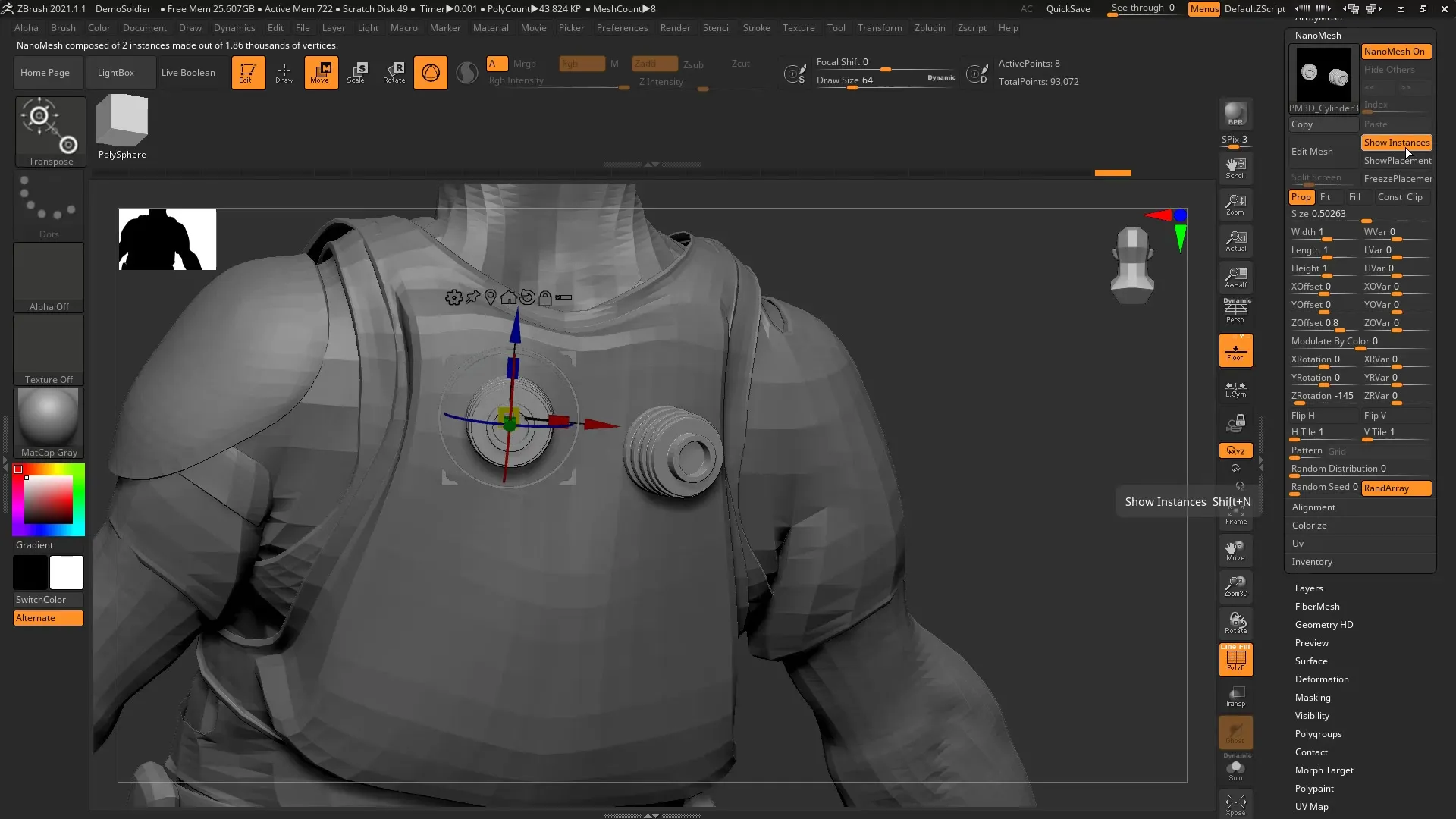
10. Pēdējo darbu un pielāgojumu veikšana
Izmanto rediģēšanas funkciju, lai vienlaicīgi pielāgotu visas savas instances. Pievieno vajadzības gadījumā papildu detaļas vai maini esošo ģeometriju, lai precizētu savu modeli.
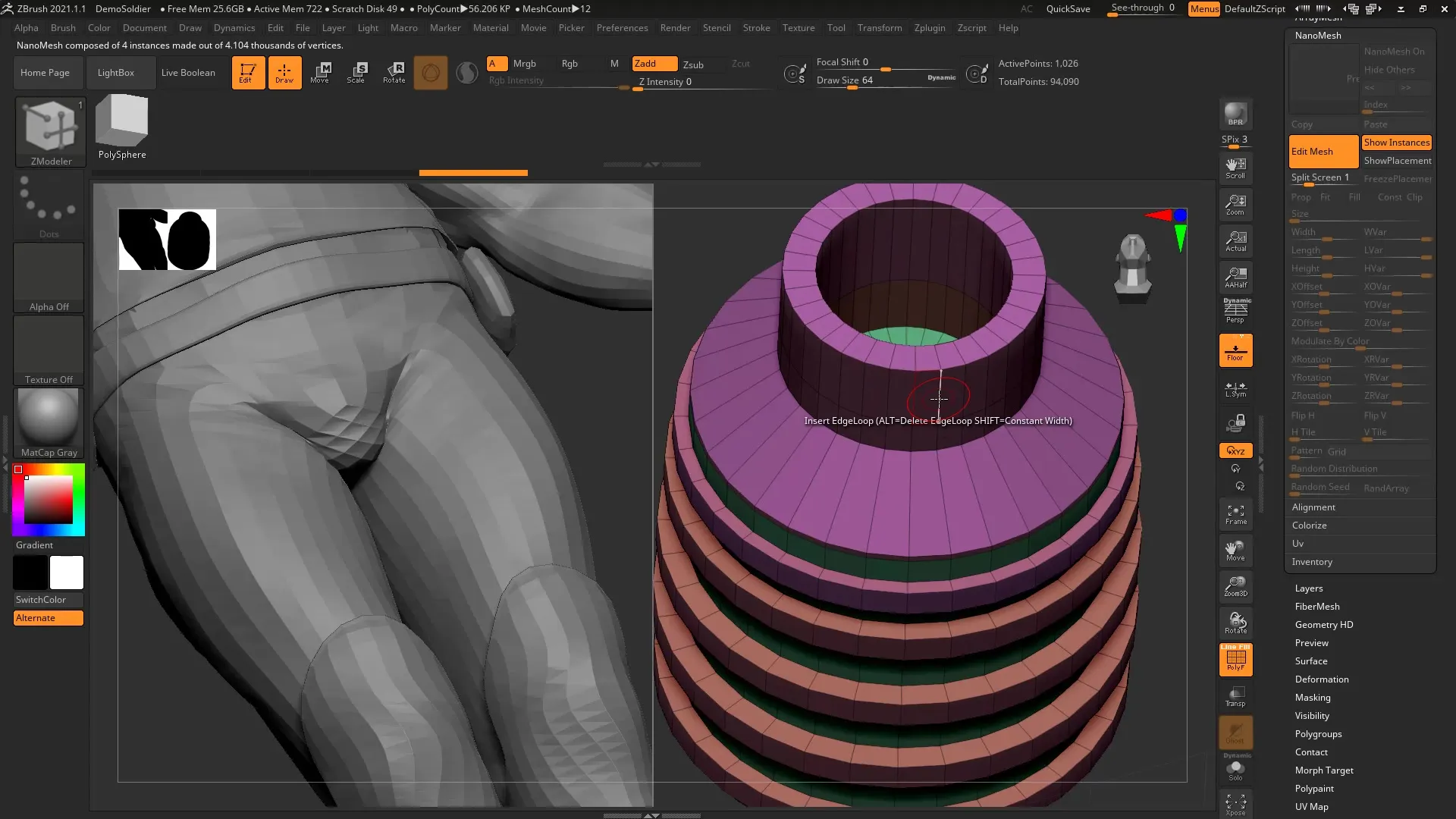
11. Noslēguma darbi
Ja esi apmierināts ar modeli un esi veicis visus izmaiņas, tu vari konvertēt visas instances galvenajā modelī, ja nepieciešams. Ņem vērā, ka tas palielinās daudzstūru skaitu.
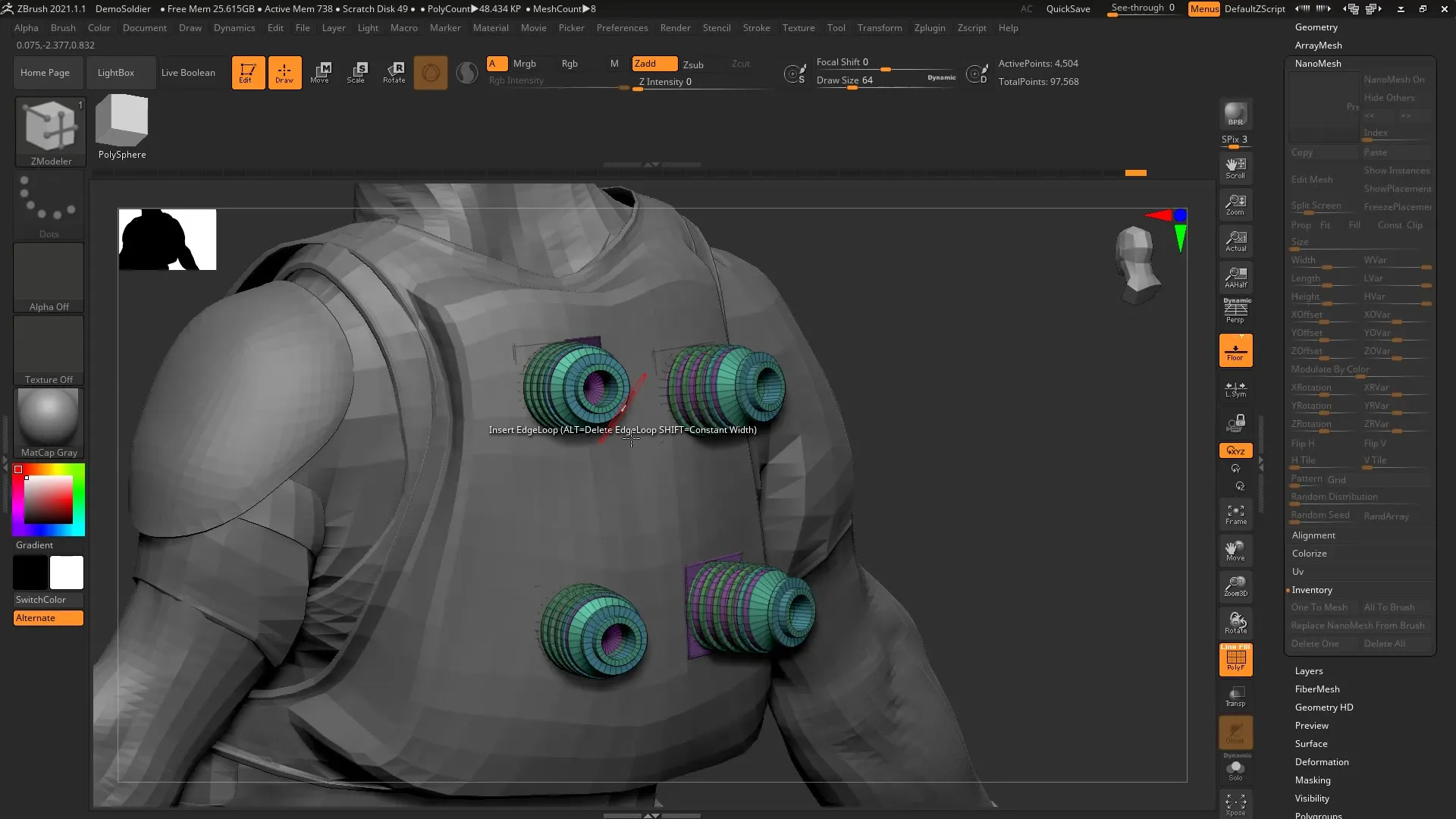
Kopsavilkums - ZBrush 2021: Pilnīga rokasgrāmata Nanomesh instancēm
Nanomesh instances ZBrush 2021 piedāvā tev iespēju pievienot detaļas saviem 3D modeļiem, nepalielinot daudzstūru skaitu lieki. Izveidojot un pielāgojot pamata ģeometrijas, tu iegūsti lielu elastību savā darba plūsmā.
Bieži uzdotie jautājumi
Kā izveidot Nanomesh instanci ZBrush?Tu vari izveidot Nanomesh instanci, ievietojot vienu daudzstūri un uz tā piemērojot Nanomesh.
Uz ko jāņem vērā subdivison līmeņos?Pārliecinies, ka tavs objekts nav ar subdivison līmeņiem, kad tu to pārvērš par Insert Mesh Brush.
Vai es varu pēc tam rediģēt savas instances?Jā, instances var rediģēt jebkurā laikā, kamēr tu izmanto rediģēšanas rīkus ZBrush.
Kas notiek, ja es konvertēju instances galvenajā modelī?Instances tiks apvienotas tavā modelī, kas palielinās daudzstūru skaitu un padarīs tās neizmaināmas.
Kā es varu organizēt savus modeļus, ja man ir daudz instanču?Ieteicams nosaukt Subtools un aktivizēt Nanomesh novietojuma opcijas, lai tu saglabātu pārskatu.


